Debesies srauto trikčių šalinimas
Štai keletas patarimų ir gudrybių, kaip pašalinti debesų srautus.
Nustatykite konkrečius srauto važiavimus
Kai sukursite ir įdiegsite srautus, gali tekti derinti konkrečius srauto paleidimus, kad patvirtintumėte, jog srautas vyko taip, kaip tikėtasi. Pagal numatytuosius nustatymus srauto savininkas gali peržiūrėti stulpelius Pradėti, Trukmė irBūsena vykdymo istorijos rodinyje , Power Automate kad padėtų jiems nustatyti srauto vykdymą, kurį jie nori derinti. Savininkas taip pat gali išplėsti trikčių šalinimo skyrių, kad nustatytų konkretų bėgimą, kuriuo jie domisi, tačiau dažnai vykdomiems srautams tai gali užtrukti.
Kad būtų efektyviau identifikuoti srauto paleidimus derinant, suteikia srauto savininkams galimybę konfigūruoti stulpelių sąrašą, Power Automate rodomą kiekvieno srauto vykdymo istorijos puslapyje. Šie stulpeliai susiejami su jūsų srauto paleidimo išvestimis. Kai rodote norimus stulpelius, sutaupote laiko, nes pagal numatytuosius nustatymus atitinkamus stulpelius matysite vykdymo istorijos rodinyje.
Atlikite šiuos veiksmus, kad pridėtumėte vieną ar daugiau stulpelių į vykdymo istorijos rodinį.
Prisijunkite prie Power Automate.
pasirinkti Mano srautai iš kairės ekrano pusės.
Pasirinkite srautą, apie kurį norite gauti daugiau informacijos.
Pasirinkite Redaguoti stulpelius srauto informacijos puslapyje.
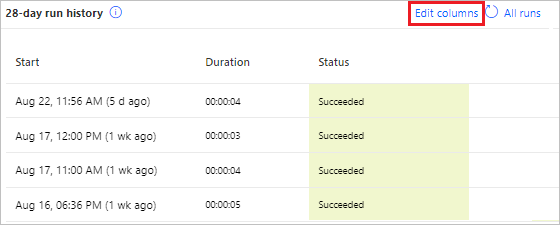
Pasirinkite stulpelius, kuriuos norite įtraukti į pasirinkto srauto vykdymo istorijos rodinį, tada pasirinkite Įrašyti.
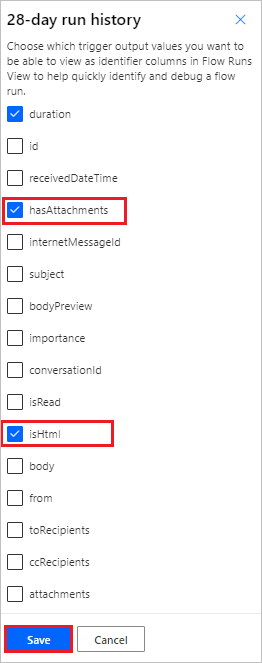 .
.Peržiūrėkite stulpelių sąrašą, rodomą pasirinkto srauto vykdymo istorijos rodinyje.
Atminkite, kad hasAttachments ir isHTML stulpeliai dabar matomi srautui, kad galėtumėte greitai pamatyti šias reikšmes, kad būtų lengviau derinti srautą.

Arbatpinigiai
Taip pat galite konfigūruoti stulpelių sąrašą, kuris rodomas rodinyje Visi paleidimai .
Taisymo patarimai el. paštu
Taisymo patarimai srauto savininkams siunčiami el. paštu, kai debesies srautas nepavyksta. Šiuose taisymo patarimų el. laiškuose yra konkrečių, veiksmingų atsiliepimų apie tam tikras klaidas. Pavyzdžiui, viena iš dažnai pasitaikančių klaidų yra debesies srauto, kuriuo bandoma įtraukti Office 365 asmens vadovą, nustatymas, bet ID nesukonfigūruotas Microsoft Entra joks vadovas. Jei dėl šios ar kelių kitų sąlygų jūsų srautas sugenda, gausite tokį taisymo patarimų el. laišką:

Remonto patarimų el. laiške yra šie skyriai:
| Pavadinimą | Aprašą |
|---|---|
| Laikas | Rodo laiką, kai srautas pirmą kartą nepavyko. |
| Kas atsitiko | Pateikiamas problemos, dėl kurios sutriko srautas, aprašymas. |
| Kaip pataisyti? | Pateikiami patarimai, kaip išspręsti problemą, dėl kurios sugenda srautas. |
| Trikčių diagnostikos patarimai | Pateikiama išsami informacija, įskaitant tai, kiek kartų srautas nepavyko, ir saitas, skirtas pakartoti srautą naudojant tuos pačius įvesties duomenis. |
Norėdami ištaisyti klaidas, apie kurias pranešta, pasirinkite Taisyti mano srautą ir atlikite taisymo patarimų el. laiške nurodytus veiksmus.
Taisymo patarimai: el. laiškai yra neprivalomi. Jei nenorite jų gauti, tiesiog išjunkite juos konkretaus srauto ypatybių meniu.
Jei srautas nepavyksta, taip pat galite jį pašalinti tiesiogiai Power Automate. Štai keli dažniausiai pasitaikantys gedimų scenarijai ir patarimai, kaip juos ištaisyti.
Nustatykite klaidą
Pasirinkite Mano srautai.
Pasirinkite srautą, kuris nepavyko.
Skyriuje 28 dienų vykdymo istorija pasirinkite nepavykusio paleidimo datą .
Rodoma išsami informacija apie srautą ir bent vienas veiksmas rodo raudoną šauktuko piktogramą.
Atidarykite šį nepavykusį veiksmą ir peržiūrėkite klaidos pranešimą.
Dešinėje srityje galite pamatyti išsamią klaidos informaciją ir Kaip ištaisyti klaidą.
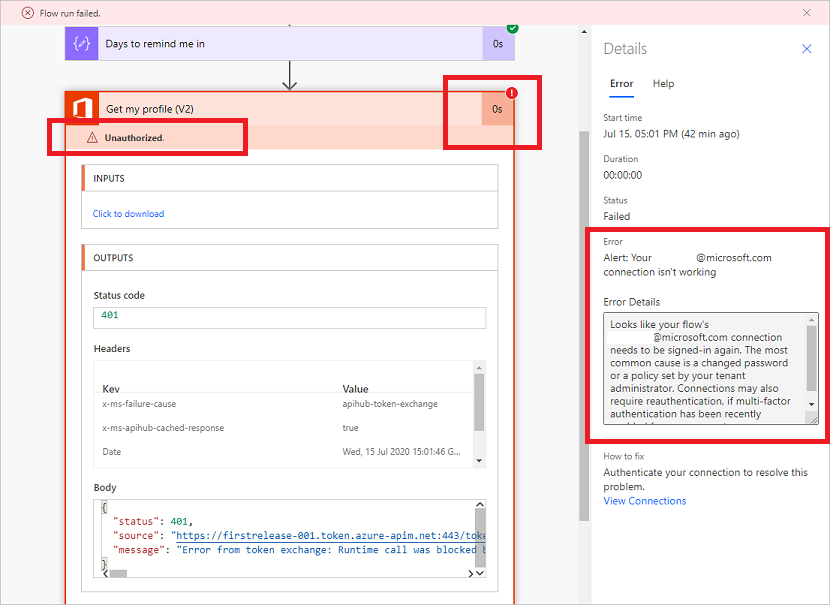
Autentifikavimo klaidos
Daugeliu atvejų srautai nepavyksta dėl autentifikavimo klaidos. Jei turite tokio tipo klaidą, klaidos pranešime yra Neleistina arba pasirodo klaidos kodas 401 arba 403 . Paprastai autentifikavimo klaidą galite ištaisyti atnaujindami ryšį:
Dešinėje srityje spustelėkite Peržiūrėti ryšius žemiau Kaip pataisyti.
Slinkite iki ryšio, kurio klaidos pranešimą matėte Neleistina .
Šalia ryšio spustelėkite arba bakstelėkite saitą Taisyti ryšį pranešime apie tai, kad ryšys nėra autentifikuotas.
Patikrinkite kredencialus vykdydami pasirodžiusias instrukcijas, grįžkite prie srauto paleidimo trikties, tada spustelėkite arba bakstelėkite Pateikti iš naujo.

Dabar srautas turėtų vykti taip, kaip tikėtasi.
Veiksmų konfigūracija
Srautai taip pat nepavyksta, jei srauto veiksmo parametras neveikia taip, kaip tikėtasi. Tokiu atveju klaidos pranešime yra Bloga užklausa arba Nerasta , arba pasirodo klaidos kodas 400arba 404 .
Išsamioje klaidos informacijoje turėtų būti nurodyta, kaip ištaisyti gedimą. Turėsite spustelėti arba bakstelėti mygtuką Redaguoti ir ištaisyti problemą srauto apraše. Įrašykite atnaujintą srautą, tada spustelėkite arba bakstelėkite Pateikti iš naujo, kad bandytumėte vykdyti dar kartą su atnaujinta konfigūracija.
Kiti gedimai
Jei pasirodo klaidos kodas 500 arba 502 , gedimas yra laikinas arba trumpalaikis. Spustelėkite arba bakstelėkite Pateikti iš naujo, kad bandytumėte srautą dar kartą.
Pagalbos gavimas iš palaikymo ar bendruomenės
Kai jums reikia pagalbos, galite naudoti mūsų savipagalbos parinktis arba paprašyti pagalbos iš kitų.
Savipagalba
Eikite į palaikymo svetainę.
Eikite į kategoriją Savitarna ir pasirinkite vieną iš savipagalbos parinkčių.
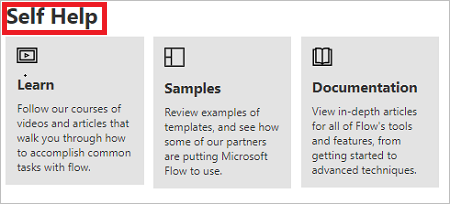
Prašykite pagalbos iš kitų
Eikite į palaikymo svetainę.
Pasirinkite Susisiekti su palaikymo komanda dalyje Prašyti pagalbos .
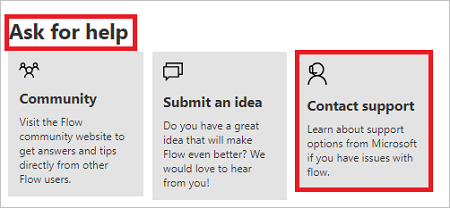
Užpildykite parinktį Problemos tipas,Kategorija irPasakykite mums, ko reikia pagalbos dėl laukų, tada pasirinkite Peržiūrėti sprendimus.
Atkreipkite dėmesį, kad sekcija Sprendimai rodoma pasirinkus Peržiūrėti sprendimus. Jame yra rezultatų, kuriuos galite naudoti norėdami išspręsti problemą, su kuria susiduriate, sąrašas.
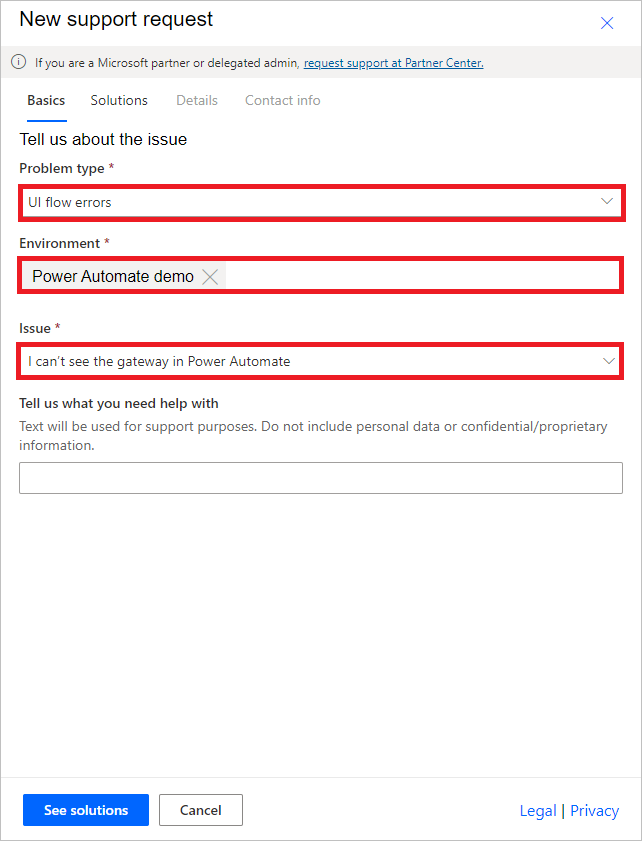
Jei reikia pagalbos dėl problemos, pagalbos galite gauti iš mūsų bendruomenės ir "Microsoft".